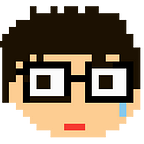給沒有 Windows 還是想《還願》的你
慈孤觀音沒有辦法幫讓你用 Windows 玩還願,但 Cloud 可以。
TL;DR 請愛用 https://parsecgaming.com/
想到在《還願》發售的前一天我還信誓旦旦的發了一個文說明天此時我就在還願了,結果隔天上班朋友就跟我說他只有支援 Windows。
嗯,雖然震驚驚,還是能理解赤燭工作這次做了一個這麼大的變動,把支援多平台放到晚點處理也是很合理的選擇⋯⋯但問題是我只有 Mac 呀!
所以就開始了一連串嘗試。
以下就是結果,因為也有人問我一樣的問題,避免重複回答就一次在這裡寫完好了,特別感謝 M157q 介紹 Parsec 這個好東西。
我會把該做什麼寫在前面,還有其他可能(失敗)的嘗試寫在後面,你不需要會寫程式、懂什麼雲端運算,只要有信用卡就可以了。
1. Cloud Gaming
到下面這個網址去下載 Parsec:
全劇終。
好吧⋯⋯其實它藏的有一點深,要點選 PLAY 的那個 tab 才能看到租機器的選項,唯一要調整的就是 location,你可以視你在哪裏來決定。
如果是在台灣的話一般來說就是選東京或新加坡
價錢的話東京一個小時約一美金左右,基本上跟網咖沒什麼差別,還不用低消。
接著是進遊戲之後要記得把它調成中文,平常不常開 Steam 的人可能會忽略:
好的,各位可以開始玩遊戲了!
缺點就是還是偶爾會有點卡頓卡頓,但如果你已經少走了很多彎路啦!比起直接買一台 Windows 電腦,也省下更多錢。
如果你還是想要自己架的話,這就是我今天晚上在做的事情,還是強調:我覺得 Parsec 就夠啦!真的是不用麻煩了。
假如你認為你在 AWS 或是其他雲端服務上開的話會有更好的遊戲體驗也可以去試試看,不過我還沒試過就是了。
2. Custom Cloud Gaming
第一直覺可能會想到 Microsoft 的雲端服務 Azure 上看,可惜的是 Virtual Desktop 至今還沒有正式公開:
https://azure.microsoft.com/en-us/services/virtual-desktop/
再來的話就是 AWS,首先你要有一個 AWS 帳號,然後到 AWS workspaces 開一個 Windows Desktop 的機器:
接著你就會發現機器玲琅滿目,到底要開哪一種呢?
首先可以看一下價目表,考慮到這次《還願》是 3D 的,GPU 最好要夠力一點,所以你直覺可能會想要選這個:
尊爵不凡的 Graphics,一小時要六百塊的網咖你打過沒有?
很可惜的是有錢你也沒辦法打,因為要使用 Graphics 機器你必須要在 AWS 的 support 中心填單才行:
不過填單可能要等上二十四小時,就算客服很血汗,這個請求也不算緊急,所以快的話可能也得等上八小時左右(照過往經驗),所以可以直接改開 Power。
令人在意的價錢則是,如果你直接發狂租一個月攤下來說不定會比 Parsec 便宜一點,但總歸來說還是 Parsec 勝。
開完機器之後,就是找辦法用 Remote Desktop 的方式連進來玩了。
其實我會做到這裡是因為我本來以為 Parsec 只是跟 teamviewer 一樣的東西,但事實上 Parsec 能做到的多太多啦
3. 台幣戰士
去網咖或是扛一台 windows 電腦回家,非常推薦此種方法給需要有極致體驗的大大。
結論
沒有經過非常嚴謹的實測,不過我認為卡頓主要的原因可能還是網路(network)的問題,因為在 Parsec 的技術頁面裡面有提到 UDP 以及 h264 h265 各種黑魔法壓縮,從底層開始自幹⋯⋯Cloud gaming 要低延遲的話主要挑戰還是在網路傳輸,而不是電腦太差、遊戲跑不動。
但如果有大大願意試試看是不是開一台超生猛機器就會順起來也是很棒,總之,我終於要開始玩遊戲了。
為了避免被雷到,從現在開始到全破之前要跟社群媒體切斷連結。
最後也請大家多多支持國產遊戲:
如果你還是猶豫要買下去還是只想看實況,我寫了另外一篇購買須知,以及我覺得整個遊戲最讓我印象深刻的部分(有雷的部分會有防雷頁):